קוד השדה Ask גורם Word לבקש ממך להזין מידע, ולאחר מכן הוא מקצה למשתנה בעל שם, הנקרא סימניה.
קוד שדהמורה ל- Word מה להוסיף למסמך או לספק במסמך לאחר קביעת הערך של קוד השדה, למשל התאריך הנוכחי או מספר העמודים. בדרך כלל, הערך המתקבל פשוט מוצג כחלק מהמסמך. באפשרותך לעבור בין הצגת התוצאה או הצגת קוד השדה על-ידי הקשה על Alt+F9 ב- Windows או על fn+Option+F9 ב- Mac.
באפשרותך להשתמש בשדה Ask במסמך או כחלק במיזוג דואר. Word מבקש ממך תשובה בכל פעם שאתה מעדכן את השדה Ask , או כשאתה עובר בין הרשומות במיזוג דואר. כדי להציג את התגובה בתוכן המסמך, עליך להוסיף שדה Ref לאחר השדה Ask .
עצה:
דרך אחת לעדכון שדה היא לבחור אותו ולאחר מכן, ב- Windows, להקיש F9 או, ב- Mac, להקיש Shift+Option+
בנושא זה:
תחביר
בעת הצגת קוד השדה Ask במסמך, התחביר נראה כך:
{ ASK Bookmark"Prompt" [Optional switches ] }
הוראות
סימניה
שם הסימניה שהוקצה לתגובה לבקשה, לדוגמה, ClientName.
"הצג בקשה"
טקסט הנחיה המוצג בתיבת דו-שיח - לדוגמה, "הזן את שם הלקוח".
בוררים אופציונליים
\d "ברירת מחדל"
מציין תגובת ברירת מחדל אם אינך מקליד תגובה בתיבת הדו-שיח של הבקשה. לדוגמה, השדה
{ ASK Typist "Enter typist's initials:" \d "tds" } מקצה "tds" לסימניה Typist אם לא תזין תגובה.
אם לא תציין תגובת ברירת מחדל, Word בתגובה האחרונה שהוזנה. כדי לציין ערך ריק כברירת המחדל, הקלד מרכאות ריקות לאחר הבורר. לדוגמה, הקלד \d "" .
\o
בעת שימוש במסמך ראשי של מיזוג דואר, הצגת הבקשה פעם אחת במקום בכל פעם שאתה ממזג רשומת נתונים חדשה. אותה תגובה נוספת בכל מסמך ממוזג שהתקבל.
דוגמה
הדוגמה הבאה מתארת טופס דוח שמציג את החודש של הדוח ולאחר מכן מציג באופן אוטומטי את התשובה במקומות שונים בדוח.
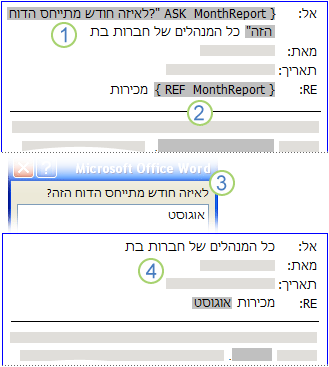
-
שדה Ask עם סימניה של MonthReport ובקשה עבור איזה חודש נוסף דוח זה ? בסמוך לתחילת המסמך.
-
שם החודש מופיע בכמה מקומות במסמך. שדה Ref המציין את הסימניה MonthReport נוסף בכל אחד ממקומות אלה.
-
אם אתה מבצע מיזוג דואר או מעדכן את השדה, Word הצגת הבקשה שצוינה בקוד השדה וקבלת ערך הטקסט. בדוגמה זו, המשתמש הקליד אוגוסט בתגובה לבקשה.
-
כל אחד מהשדות Ref מתעדכן בתוכן של הסימניה MonthReport : בדוגמה זו, אוגוסט.
שימוש בשדה 'שאל' במסמך
כדי להשתמש בשדה Ask במסמך, בצע את הפעולות הבאות:
-
בכרטיסיה הוספה, בקבוצה טקסט, לחץ על חלקים מהירים ולאחר מכן לחץ על שדה.
-
ברשימה שמות שדות , בחר שאל.
-
בתיבה בקשה, הקלד את השאלה שברצונך לענות עליה.
-
בתיבה שם סימניה , הקלד שם עבור הסימניה שתאחסן את התגובה לבקשה.
-
אם ברצונך לקבל תגובה מוגדרת מראש, בחר בתיבת הסימון תגובה המהווה ברירת מחדל לבקשה והקלד את הטקסט.
-
אם ברצונך שאותה תגובה תחול על כל הרשומות במיזוג דואר, בחר בתיבת הסימון הצג בקשה לפני מיזוג טקסט סימניה. אחרת, Word תבקש ממך תגובה עם כל רשומה.
-
לחץ על אישור.
שימוש בשדה 'שאל' במיזוג דואר
כדי להשתמש בשדה Ask כחלק במיזוג דואר, בצע את הפעולות הבאות בעת הגדרת מיזוג הדואר:
-
בכרטיסיה דברי דואר , בקבוצה כתיבה והוספת & , לחץ על כללים ולאחר מכן לחץ על שאל.
-
בתיבה סימניה , הקלד שם עבור הסימניה שתאחסן את התגובה לבקשה.
-
בתיבה בקשה , הקלד את השאלה שברצונך לענות עליה.
-
אם ברצונך לקבל תגובה מוגדרת מראש, הקלד את התגובה בתיבת הטקסט סימניה המהווה ברירת מחדל.
-
אם ברצונך כי אותה תגובה תחול על כל הרשומות במיזוג, בחר בתיבת הסימון שאל פעם אחת. אחרת, Word תבקש ממך תגובה עם כל רשומה.
הוספת שדה Ref כדי להציג את הערך שנשמר על-ידי השדה Ask
כדי להוסיף שדה Ref להצגת התוכן של סימניה, בצע את הפעולות הבאות:
-
מקם את נקודת הכניסה במסמך לאחר השדה ASK.
-
בכרטיסיה הוספה, בקבוצה טקסט, לחץ על חלקים מהירים ולאחר מכן לחץ על שדה.
-
ברשימה שמות שדות , בחר Ref.
-
ברשימה שם סימניה , בחר את שם הסימניה המוגדרת בשדה ASK.
-
לחץ על אישור.










